iphone 4越狱后技巧
苹果越狱后注意事项
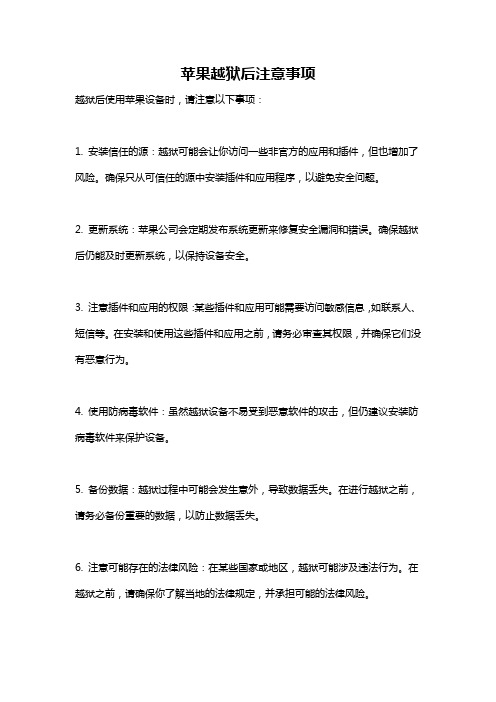
苹果越狱后注意事项
越狱后使用苹果设备时,请注意以下事项:
1. 安装信任的源:越狱可能会让你访问一些非官方的应用和插件,但也增加了风险。
确保只从可信任的源中安装插件和应用程序,以避免安全问题。
2. 更新系统:苹果公司会定期发布系统更新来修复安全漏洞和错误。
确保越狱后仍能及时更新系统,以保持设备安全。
3. 注意插件和应用的权限:某些插件和应用可能需要访问敏感信息,如联系人、短信等。
在安装和使用这些插件和应用之前,请务必审查其权限,并确保它们没有恶意行为。
4. 使用防病毒软件:虽然越狱设备不易受到恶意软件的攻击,但仍建议安装防病毒软件来保护设备。
5. 备份数据:越狱过程中可能会发生意外,导致数据丢失。
在进行越狱之前,请务必备份重要的数据,以防止数据丢失。
6. 注意可能存在的法律风险:在某些国家或地区,越狱可能涉及违法行为。
在越狱之前,请确保你了解当地的法律规定,并承担可能的法律风险。
总之,越狱可以给你的苹果设备带来更多的自由和定制化选项,但你也要明智地使用它,以避免安全和法律上的问题。
苹果iPhone 4越狱后常见问题及解决方法汇总

苹果iPhone 4越狱后常见问题及解决方法汇总昨天早上5点左右,iPhone Dev Team正式发布了iPhone 4适用的iOS 4固件的越狱工具,简单的通过登陆Jailbreakme网页就能实现越狱。
不过在越狱的过程之后,还是不少用户反映导致一些不正常的问题,如果你已经出现相应的问题,期待能够尽快解决。
同时推荐广大用户在了解iPhone 4越狱之前,详细的了解下越狱、激活和解锁相关的基础知识普及。
1、进入“slide to jailbreak”提示后,无法进行划动解锁安装解决方法:关机重启iPhone 4,或尝试开启Safari的Javascript功能。
2、刷完固件使用Jailbreakme越狱,结束后停留在紧急呼叫的界面解决方法:如果将iPhone 4升级至4.01固件进行越狱,绝大多数用户反映通不过。
并4.0固件的话,暂时只能越狱,出现这个界面后,请尝试连接iTunes激活,美版或日版iPhone 4的话,请等待将要发布的破解工具,暂时还是用不了国内的SIM卡。
3、越狱后程序安装有什么不同答:越狱之前是需要从App Store里下载,然后在同步到iPhone 4里。
而越狱后则是将破解版的应用程序从网上下载下来,然后直接双击应用程序将其添加到iTunes的“应用程序”栏内,然后同步到iPhone4内即可。
4、越狱后Wi-Fi无法使用解决方法:检查无线路由器的设置;重启Wi-Fi;重启启动iPhone 4;将网络设置还原。
注意:如果设置内的Wi-Fi选项为灰色时,并显示“No Wi-Fi“的话,则可能是BaseBand 或Bootloader损坏。
使用1.1.X固件的用户炫耀使用ZiPhone修复,使用2.X以上固件的用户则需要重新刷固件来修复。
5、越狱后因为不当操作出现白苹果答:平时要养成定期备份的习惯。
6、Wi-Fi连接,进入“slide to jailbreak”提示后,一直停留在紫色界面答:可能是官方网站过于繁忙,出现未响应状况。
iPhone 4越狱后注意点_包含技巧,存放目录以及优化_整理汇总
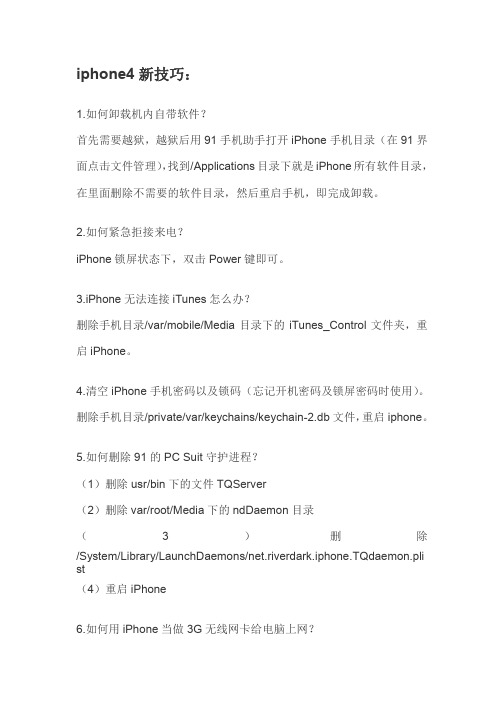
iphone4新技巧:1.如何卸载机内自带软件?首先需要越狱,越狱后用91手机助手打开iPhone手机目录(在91界面点击文件管理),找到/Applications目录下就是iPhone所有软件目录,在里面删除不需要的软件目录,然后重启手机,即完成卸载。
2.如何紧急拒接来电?iPhone锁屏状态下,双击Power键即可。
3.iPhone无法连接iTunes怎么办?删除手机目录/var/mobile/Media目录下的iTunes_Control文件夹,重启iPhone。
4.清空iPhone手机密码以及锁码(忘记开机密码及锁屏密码时使用)。
删除手机目录/private/var/keychains/keychain-2.db文件,重启iphone。
5.如何删除91的PC Suit守护进程?(1)删除usr/bin下的文件TQServer(2)删除var/root/Media下的ndDaemon目录(3)删除/System/Library/LaunchDaemons/net.riverdark.iphone.TQdaemon.pli st(4)重启iPhone6.如何用iPhone当做3G无线网卡给电脑上网?(1)插入3G的SIM卡到iPhone(2)打开手机,连接USB数据线(3)设置- 通用- 网络- 设置网络共享- 打开网络共享- 仅USB 链接(4)漫长的等待,等待电脑识别新的USB设备(5)连接完成后,手机上出现共享网络字样,就可以开始用电脑上网!7.iPhone没网络上不了Cydia了怎么办?(1)打开91助手(2)选择程序管理(3)点击Cydia源(4)此处可以添加源,下载程序等(5)在右上角输入需要的程序名,系统会自动搜索,找到后即可下载(确认电脑连接网络)8.为什么我安装许多软件提示我需要安装openssl?此程序可以直接在Cydia上搜索下载最新版本!iPhone 手机文件目录介绍:1、【/Applications】常用软件的安装目录2. 【/private /var/ mobile/Media /iphone video Recorder】iphone video Recorder录像文件存放目录3、【/private /var/ mobile/Media /DCIM】相机拍摄的照片文件存放目录4、【/private/var/ mobile /Media/iTunes_Control/Music】iTunes上传的多媒体文件(例如MP3、MP4等)存放目录,文件没有被修改,但是文件名字被修改了,直接下载到电脑即可读取。
iphone越狱后怎么刷机

iphone越狱后怎么刷机iphone越狱后怎么刷机是每个小白越狱玩家对于手机的诉求,今天店铺与大家分享下iphone越狱后刷机的具体操作步骤,有需要的朋友不妨了解下。
iphone越狱后刷机方法刷机前的准备1在开始操作以前,我们需要一台电脑,并且还需要在电脑上安装苹果的 iTunes 软件。
iTunes 软件可以直接去苹果官网或百度搜索下载。
2在我们开始还原以前,建议小伙伴们先备份一下手机里面的数据,有一些数据可能对于个人来讲是比较重要的,如照片、短信、联系人等。
3一般情况下,建议大家用iTunes 来备份手机数据。
将手机与电脑连接起来以后,在 iTunes 窗口中点击 iPhone 图标,如图所示4接下来可以通过iTunes 窗口里提供的备份功能,点击“立即备份”按钮,根据你的需要来备份数据。
END为越狱的设备刷回正版系统准备工作做好以后,接下来就可以开始进行刷回系统了。
请先长按 iPhone 电源键,将手机关机。
接下来请把手机与电脑连接起来,并打开电脑上的 iTunes 软件。
随后按下面的步骤,让 iPhone 进入恢复模式:一、先请按住电源键开机,当屏幕上出现苹果标志时,请不要松开电源键;二、接着请再按下主屏 Home 键,直到屏幕黑屏。
二、当屏幕黑屏时,请松开电源键,主屏 Home 键不要松开,直到电脑端的 iTunes 出现检测到一个处于恢复模式的 iPhone 注:如果不成功的话,请多尝试几次就好了。
接下来请点击 iTunes 窗口中的“恢复iPhone”按钮,如图所示注:有的小伙伴在这里会看到“序列号”不适用这样的提示,这个是正常的,不必要担心。
随后 iTunes 会连网检测当前适合设备的最新固件版本,并提示我们是否要删除手机上所有的数据并恢复,如果确认的话,请点击“恢复并更新”按钮继续。
接下来 iTunes 会自己从苹果的更新服务器中下载恢复所需要的固件文件,请耐心等待下载。
当下载完成以后,它会自动把越狱的设备恢复到官方系统。
苹果设备越狱后的操作方法
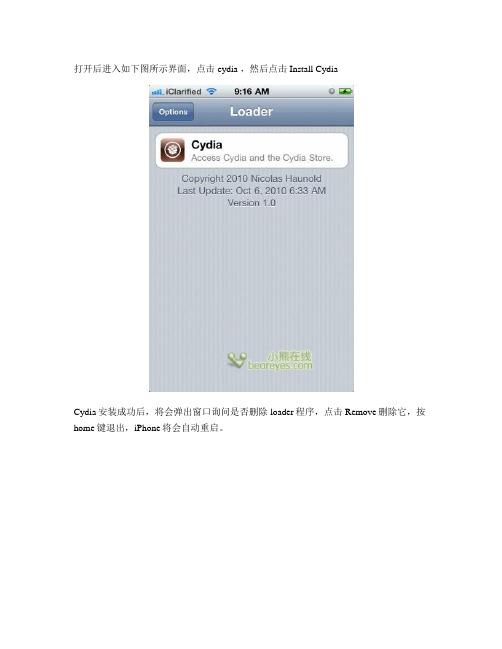
打开后进入如下图所示界面,点击cydia ,然后点击 Install CydiaCydia安装成功后,将会弹出窗口询问是否删除loader程序,点击Remove删除它,按home键退出,iPhone将会自动重启。
重启之后Cydia图标出现,越狱大功告成!同绿雨一样同样需要安装IPA破解补丁和安装91连接补丁。
安装91连接补丁afc2add至此绿雨和绿毒两个越狱工具的全部流程已经完成,只剩下最后ipa破解和91连接补丁,我们先来说91连接补丁的安装,首先还是需要wifi网络,不同的是大家可以把之前设置的HTTP代理从手动改为关闭了,下面启动cydia,出现选择界面分别是用户、黑客、开发者,我们选择用户(user)。
然后等待cydia首次更新。
更新完成后的cydia界面更新完成后,选择下方的Search,在搜索中输入afc2add,点击搜索的结果,安装。
afc2add右上角点击安装安装结束后我们就可以正常的连接91助手了。
IPA破解安装操作到现在越狱只剩下最后一步安装ipa破解补丁了,请大家添加新的cydia源,步骤为Manage-Sources-edit-add 输入“/cydia/”然后点击add source按钮。
选择刚刚加入的源"weiphone",找到ipa4.x补丁,点击右上角的"install"。
添加源weiphone源安装ipa(os4.x适用)补丁需要特别注意的是,从4.3.3之后,IPA补丁改名为Appsync,如果你找不到IPA补丁,请试搜索Appsync。
结束语至此大家可以对自己的越狱解锁之旅画上一个圆满的句号,剩下的就是根据自己的需要安装相应的使用软件和游戏了。
虽然JailbreakMe风波刚过去没多久,新一轮的毒雨风波又再次席卷苹果iOS系统,不过苹果绝对不会任由此事发展,相应即将到来的4.2系统也会彻底封堵之前的漏洞,越狱也将再次成为纸上谈兵。
iphone4s,ipad2越狱后Cydia用法介绍及源的解释 常用软件推荐
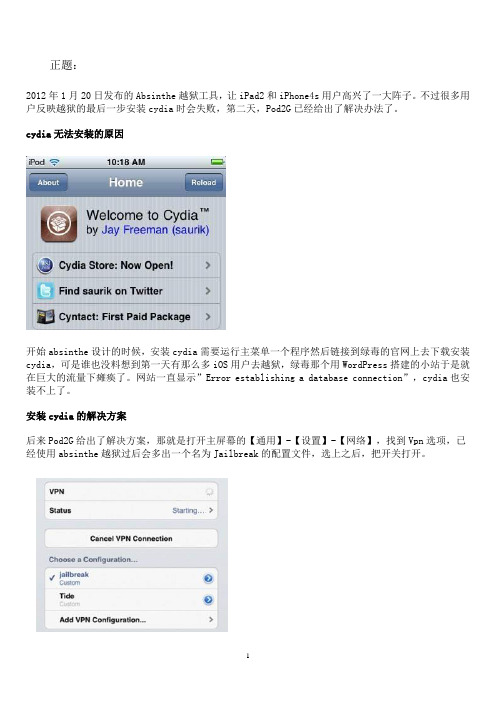
正题:2012年1月20日发布的Absinthe越狱工具,让iPad2和iPhone4s用户高兴了一大阵子。
不过很多用户反映越狱的最后一步安装cydia时会失败,第二天,Pod2G已经给出了解决办法了。
cydia无法安装的原因开始absinthe设计的时候,安装cydia需要运行主菜单一个程序然后链接到绿毒的官网上去下载安装cydia,可是谁也没料想到第一天有那么多iOS用户去越狱,绿毒那个用WordPress搭建的小站于是就在巨大的流量下瘫痪了。
网站一直显示”Error establishing a database connection”,cydia也安装不上了。
安装cydia的解决方案后来Pod2G给出了解决方案,那就是打开主屏幕的【通用】-【设置】-【网络】,找到Vpn选项,已经使用absinthe越狱过后会多出一个名为Jailbreak的配置文件,选上之后,把开关打开。
(记得选上上面那个名为Jailbreak的配置文件,点一下就自动打上勾了)接着滑动开关,就是上面那个,把off变成on。
此时,稍等会提示出错,出错就说明cydia能装了。
(错误提示: A configuration error occurred)稍后就重启了,然后主界面那个absinthe的大骷髅图标就变成cydia的小图标了,至此完美越狱ok。
越狱之后,会出现一个cydia图标。
很多人还不太会用这个cydia。
在这我详细说一下,其实很简单……举个例子说:App store是个官方指定的软件商店,没越狱的话,想装软件只能从app store获得,不管是用手机下载或者在电脑上下载再同步进手机。
(装软件必须有账户,不明白可以在论坛里搜索申请itunes账户图文教程)Cydia我的理解是,同样也是一个软件大卖场(非官方软件商店),全球人民共享的一个大卖场。
但是你想逛这个大卖场,必须得有一张“门票”:就是越狱。
越狱后cydia 的图标出现在了你的手机上,恭喜,此刻欢迎光临ios软件全球大卖场……(cydia发音:塞迪尔)源:cydia只是一个大卖场名称,卖场内还有众多的商铺。
图解iPod Touch 4 越狱用户初级使用指南

图解iPod Touch 4越狱用户初级使用指南本指南仅供以下人类使用:1.帮别人越狱后,需要进一步对其做出基本指导的懒人。
2.找别人越狱后,需要进一步找一本基本指导的菜鸟。
本指南禁止以下人类使用:iTouch骨灰级玩家、iPhone骨灰级玩家、iPad骨灰级玩家、红X字会骨灰级玩家等脱离了初级用户身份的前辈。
本指南所称越狱指经越狱、并安装了某些插件,并申请了Apple ID等等。
本指南无后续中级、高级、特级等发行计划,热爱学习的童鞋可自行天天引体向上。
阅读本文时,请务必保持一颗冷静的心,本人不喜烧饼以及其他各类含添加剂食品。
2011-7-1 热烈庆祝中国共产党成立90周年伟大的毛泽东思想万岁,伟大的中国人民万岁iPod Touch4 主屏布局 1.设备名称2.Wifi 无线网络信号3.时间显示4.坚屏锁定5.剩余电量百分比6.是否充电7.应用布局8.常用应用长按某一应用,直至其左上角出现○X并开始抖动。
点○X可删除应用,点住应用并拖动可调整布局。
拖动一个应用到另一个上,可建立文件夹。
抖动状态可以更改文件夹名称。
iPod Touch4 外观 1.开关机键2.光照强度感应3.摄像头4.音量调节5.HOME 键iTouch 电量一般,但因待机状态耗电极低,所以没必要频繁关机开机,不使用时只需按一下开关机键进入待机状态即可。
iPod Touch4 HOME 键操作1.在任何状态,按HOME 键返回主屏页面,或停止应用的抖动状态。
2.在任何状态,双击HOME 键,可调出底部的多任务栏。
3.在任何状态,同时按下开关机键及HOME 键,截屏至相册。
越狱后,可使用系统自带的多手势功能,或使用Activator插件设置手势动作替代所有HOME键功能。
系统自带多任务手势的介绍可从“设置-通用”中查看。
Activator可从“设置”中查看及设置。
返回主屏的方式:1.使用四或五个手指在屏幕上捏合。
2.手指在顶部状态栏向右滑动。
iphone4、iphone4S升级5.0.1越狱

iphone4s、iphone4升级越狱今天帮同事将Iphone4s、iphone4升级越狱。
一、Iphone 4s已经是IOS5.0.1,因此,直接开始越狱工作。
下载absinthe 0.4。
/c05tb9nxrm。
运行absinthe,将设备连上电脑,很快程序就识别出设备型号。
点击Jailbreak按钮开始越狱,越狱过程很快,等待”Almost done-just unlock the screenXXXXX”出现后就可以打开设备屏幕,点击absinthe图标,结果设备没有按照程序自动重启。
于是来到设置中,手动点击VPN,结果点了N次还是没有重启。
于是决定重越。
进入设备中清除锁屏密码(估计这是越狱失败的主要原因),然后进入设置-通用-还原,点击“还原所有设置”。
重复absinthe越狱过程。
这一次越狱顺利成功。
二、另一台iphone 4s也是IOS5.0.1固件,越狱一次成功。
三、最后一台是Iphone4。
IOS4.2.1,已经越狱,但版本太旧,cydia已不能正常使用,提示版本太老。
升级过程:1、确定设备是大陆行货,设备类型是:MC603CH,不存在锁机问题。
可以放心升级。
2、用itools备份4.2.1、5.0.1版本的SHSH。
3、下载iphone4 GSM/WCDMA 4.2.1固件以便万一升级失败还可以恢复到这个固件,下载iphone4 GSM/WCDMA 5.0.1固件。
4、下载红雪越狱工具RedSn0w 0.9.10b5c。
/p0guue4l6s5、连接itunes,shift+恢复,成功升级到ios5.0.1。
6、运行redsn0w,点击Jailbreak,点击“Next”,按提示把设备连上电脑,关闭设备,然后点击“Next”,按照电脑屏幕的指示进入DFU模式,红雪就会发现设备,如果红雪提示没有发现设备,那么就必须关闭设备重来一次。
接下来红雪会自动完成越狱过程,你的设备屏幕上会出现一些画面或者一行行文字,你只要耐心等设备重新启动就好。
iphone4越狱后的美化_让你感受越狱的强大.
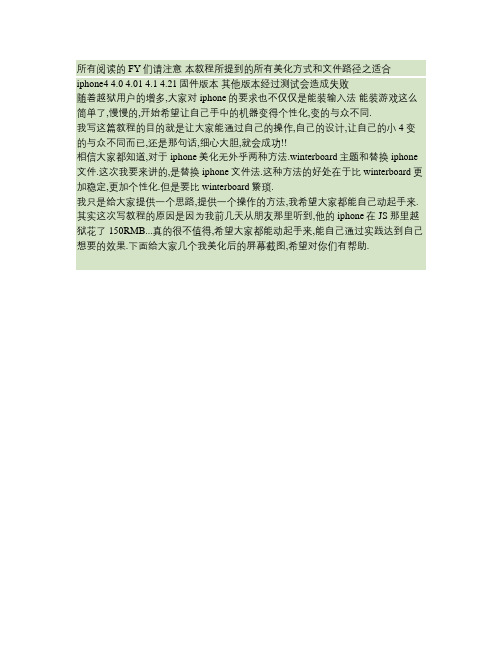
所有阅读的FY们请注意本教程所提到的所有美化方式和文件路径之适合iphone4 4.0 4.01 4.1 4.21固件版本其他版本经过测试会造成失败随着越狱用户的增多,大家对iphone的要求也不仅仅是能装输入法能装游戏这么简单了,慢慢的,开始希望让自己手中的机器变得个性化,变的与众不同.我写这篇教程的目的就是让大家能通过自己的操作,自己的设计,让自己的小4变的与众不同而已,还是那句话,细心大胆,就会成功!!相信大家都知道,对于iphone美化无外乎两种方法.winterboard主题和替换iphone 文件.这次我要来讲的,是替换iphone文件法.这种方法的好处在于比winterboard更加稳定,更加个性化.但是要比winterboard繁琐.我只是给大家提供一个思路,提供一个操作的方法,我希望大家都能自己动起手来.其实这次写教程的原因是因为我前几天从朋友那里听到,他的iphone在JS那里越狱花了150RMB...真的很不值得,希望大家都能动起手来,能自己通过实践达到自己想要的效果.下面给大家几个我美化后的屏幕截图,希望对你们有帮助.首先要说的是美化的原理,在坛子里面很多FY也发布了一些美化自己iphone的方法,但是都并没有提到为什么这样做能达到美化的目的.那么下面我就来说说. IOS 操作系统界面上显示所有的图标,背景都是从我们iphone机身固件里面调用出来的.也就是说,每个文件都有自己不同的名字,那么IOS会把它们调用,并放在不同的地方.很简单的例子,比如滑块文件IOS默认的是去XXX目录找寻XX文件,找到之后调用出来之后在锁屏上显示.那么如果我们把XX文件替换为我们想要的文件,IOS就会调用那个我们替换的文件,这样,我们就能达到美化的目的.(不知道这样说大家能否能听懂,呼呼,不管了,废话不多说,开始介入正题)第一步:锁屏美化简介:锁屏美化基本上需要四小步骤1.滑块文件更改(通过更改滑块文件改变古板的解锁滑块)2.滑块背景清除(清除滑块后面半透明的背景,让我们设置的q1an9纸更好的展现)3.滑块提示标语修改(把死板的”移动滑块解锁”更改为一些我们想要表达的文字)4.时间背景清除(清除时间后面半透明的背景,让我们设置的q1an9纸更好的展现) Step.1滑块文件更改使用iFunBox或者91手机助手的文件管理打开/System/Library/PrivateFrameworks/TelephonyUI.framework文件件.(个人推荐使用91手机助手,因为可以直接复制上面的路径达到直接进入文件夹的目的,ifunbox比较繁琐,需要自己手动找)找到一下8个文件全部复制到电脑作为备份保存起来,这8个文件是在不同状态下的滑块解锁图标的源文件(有些朋友说可以直接把@2x后缀的文件删除.我尝试过,的确不影响使用,但是我不建议大家删除.原因是,它既然存在,就会有存在的道理.所以全部拷贝出来就可以了.)bottombarknobgray.pngbottombarknobgrayT.pngbottombarknobgreen.pngbottombarknobred.pngbottombarknobredT.pngbottombarknobgray.pngbottombarknobgrayT.pngbottombarknobgreen.pngbottombarknobred.pngbottombarknobredT.png重命名之后,就可以把这8个文件全部拷贝到以下文件夹,如果提示是否覆盖,选择全部覆盖(这里要注意的是,为了保证不出问题,文件权限改为777)/System/Library/PrivateFrameworks/TelephonyUI.framework复制完毕,从新启动手机,再看看,是不是滑块已经变成了你自己喜欢的样子?呵呵…Step.2滑块背景清除更换好滑块之后,清除滑块背景就相对容易的多,只需要将附件中的” 解锁滑块透明.rar”文件中的三个文件替换到以下目录即可,当然咯,不要忘记从新启动手机和更改权限同样,还是777/System/Library/PrivateFrameworks/TelephonyUI.frameworkStep.3滑块提示标语修改滑块提示标语修改要注意的是不要写过多的字,因为这样会造成文字溢出的情况出现,请大家注意.滑块提示标语修改的方法是利用91记事本打开文件夹下的/System/Library/CoreServices/SpringBoard.app/zh_CN.lproj SpringBoard文件,并找到<key>AWAY_LOCK_LABEL</key>下面的那行,将<string>XXXX</string>中间的XXXX更改为你想更改的文字,默认应该是” 移动滑块解锁” 修改完毕之后别忘记从新启动哦…PS.在这里要提一下的是,如果有朋友使用的不是中文语言,那么就要找到自己那个语言的文件夹,当然文件还是相同的,不知道大家能否明白.举例说明吧zh_CN.lproj 文件夹下,所储存的是在简体中文语言下的一些数据文件. English.lproj文件夹下,所存储的是在英文下的一些数据文件. Italian.lproj文件夹下,所储存的是在意大利语下的一些数据文件.不知道这样表达,大家是否能理解.Step.4时间背景清除时间背景清除的方法和以上方法没有太大的出入,无非还是打开一些文件夹,删除或者替换某些文件而已,呼呼…那么是什么文件夹呢?就是它了!/System/Library/PrivateFrameworks/TelephonyUI.framework删除以下三个文件之后从新启动,时间背景就透明咯…BarLCD.pngBarLCD_T.png至此,锁屏基本美化已经结束!!~哈哈…辛苦辛苦!~~第二步:字体美化简介:目前我们用到的字体美化是有两个步骤1. 日常操作界面上的字体文件.2. 锁屏时,时间显示的字体文件Step.1 日常操作界面字体替换将我们需要替换的字体文件复制到/System/Library/Fonts/Cache即可复制时会提示我们是否覆盖,当然选择是咯.如果提示权限,644Step.2 锁屏时间字体替换同Step.1一样, 将我们需要替换的字体文件复制到/System/Library/Fonts/Cache即可复制时会提示我们是否覆盖,当然选择是咯.如果提示权限,644从新启动手机,至此.字体替换完毕.先看看大家的反应吧,如果有时间的话,我还会继续写下去,谢谢大家对我的支持!!! -----------------------------------------------------------------------------------------------------------------------------------------------------------------------------------------------------------------------------------------------------------从单位回来,认真的从第一页读到最后一页,每个朋友的留言我都仔细看过.首先,要感谢那些支持这个文章的人,有了你们,才会有更多人能看到这篇文章.谢谢大家!!!~ 大家的留言引发了我对iphone的思考,敢问,每个FY为什么要选择iphone?够炫?够高档?能引来旁人羡慕的目光?还是单纯为了自己的喜爱,喜爱它的功能,喜爱它的风格?或者其他..如果您给出的答案是前几种,那好...您不需要美化.这样大家更能认知出您使用的是时下"最流行"的iphone4!!~我不明白,为什么有那么多人说修改美化过后,我们的iphone看起来像没仿好的山寨??试问,您到底使用iphone是为了什么.这点我很不理解...就算我们手中的爱机被认为是山寨.那又如何呢?从写越狱教程开始,到现在的美化教程,总有很多FY发表出很多让我理解不了的言论.山寨?!呵呵...我想说,我只是想通过教程让大家体会到自己动手的过程,你们可能理解不了自己修改成功之后的喜悦,也理解不了自己解决一些教 7程没有提到问题成功时的成就感.从moto到nokia到apple.我可以说所有我使用过能折腾的手机,都会被我折腾一番.我自认为那是乐趣.也许....你们体会不到吧.我希望一些FY如果看到我的教程感觉美化出来像山寨的话,那么就不要再留言了.我很明确的告诉你,我不爱听!!!!手里拿iphone4就很NB?恐怕别人认为你是山寨?呵呵.....。
iphone4越狱后恢复出厂设置方法

本文整理于网络,仅供阅读参考
iphone4越狱后恢复出厂设置方法
iphone4越狱后恢复出厂设置方法如下首先下载手机固件,打开你的手机,点击设置——通用——关于本机,此时你可以看见本机固件的版本号。
在电脑下载苹果专用软件爱思助手,进入软件界面。
在爱思助手的左侧界面,点击“固件下载”项,在出现的界面右上角手机型号框内点倒三角符号,下拉的型号列表点选你手机型号。
此时出现一系列的手机固件列表,很快就会找到与你手机相符的固件,点击下载此固件。
下载完毕后,点击爱思助手右上角的设置符号——软件设置。
在出现的下载设置界面可以看见下载好的固件存放路径,也可以提前设置固件的存放路径。
用itunes软件恢复,下载itunes苹果专用软件安装在电脑里并打开,连接手机后,点击界面的手机图标,可看见手机信息,按住电脑的shift键,点击itunes恢复按钮,
在出现的itunes框里顺着路径找到刚才下载的固件点击打开,在出现的提示框里点击”恢复“,此时电脑开始安装固件恢复出厂设置。
iPhone4 解网络锁(ultrasn0w)已经可以用了

iPhone4 解网络锁(ultrasn0w)已经可以用了!..1. 进入cydia, 找到search2. 输入"ultrasn0w" ..注意,是数字0, 然后记得1.01 版本,3.按"install" ,重启, 成功!!装免费软件, 添加源1.越狱后怎么装软件?2. 打开cydia..第一次会等久一点,因为要整理文件..3. 点第一个"User"4. 进入" Manage"--> "Sources" ->"edit"->"add" ,输入:5. 这时候会弹出提示, 选择左边的, "add anyway"6. 下载..appsync for 4.0 (如果你是4.0以上,如此累推) , 下载installous7. 完成! 你可以直接用iphone 上的installous 下载软件,或者用电脑到或者weiphone 软件区http://bbs.weiph /thread-htm-fid-36.html下载,然后用itunes传到iphone.以上方法适用于:∙iPod 1G on 3.1.2∙iPod 1G on 3.1.3∙iPod 2G on 3.1.2∙iPod 2G on 3.1.3∙iPod 2G on 4.0∙iPod 3G on 3.1.2∙iPod 3G on 3.1.3∙iPod 3G on 4.0∙iPad on 3.2∙iPad on 3.2.1∙iPhone 3G on 3.1.2 ∙iPhone 3G on 3.1.3 ∙iPhone 3G on 4.0∙iPhone 3G on 4.0.1 ∙iPhone 3G[S] on 3.1.2 ∙iPhone 3G[S] on 3.1.3 ∙iPhone 3G[S] on 4.0 ∙iPhone 3G[S] on 4.0.1 ∙iPhone 4 on 4.0∙iPhone 4 on 4.0.1。
如何解决iPhone4、iOS 5.0.1越狱后Cydia添加源和搜索软件闪退的问题

如何解决iPhone4、iOS 5.0.1越狱后
Cydia添加源和搜索软件闪退问题
果粉们辛苦等待的IOS5.0.1越狱出来了。
不少朋友在越狱后是不是发现添加源的时候有闪退的现象,导致cydia没法正常使用?这里收集了两个教程指导大家解决闪问题。
下面教程开始。
第一种比较简单但不完美的方法:
把你的苹果产品的语言改成英语,就可以进入Cydia里添加源了,具体方法:【设置】-【通用】-【多语言环境】-【语言】-选成【美国】,选择English(英文)之后就可以在Cyida里面添加源了。
首先保证你的设备与电脑连接正常,然后打开iTools,点击【文件管理】-右侧选择【文件系统(已越狱)】,如下图:
在/var/mobile/Library中找到Keyboard文件夹,点击右键,选择【复制到本地】,把Kdyboard文件夹复制到本地电脑桌面。
然后返回var文件夹下,按照路径/var/root/Library,把刚才复制出来的Keyboard文件夹复制到Library文件夹里面,完成。
.
好了,这样就解决了简体中文环境下添加源闪退的情况,现在就去试试添加源吧
最后提醒一下,千万可不要忘了安装AppSync for iOS 5.0,在Cyd ia的搜索里输入AppSync就可以找到,看清楚版本哦是5.0+,点击安装之后就能安装破解过后的后缀名为ipa的软件了。
iPhone 4完美越狱后的Cydia设置

完美越狱的确让人倍感欣慰,但是越狱后的Cydia近况仍然不好。
主要原因是我国大陆地区无法访问Cydia中Saurik等国外软件源。
下面我们就推荐一种替代的办法供大家来使用,如果有更好的解决办法也欢迎在iPhone中文网的文章评论区、QQ微博、新浪微博中向我们爆料,对使用Cydia仍然有疑问,请进入《iPhone 中文网Cydia源使用方法》。
再次声明!GreenPois0n只能越狱,不能解锁!下面开始正题:1.声明:此办法以iPhone中文网软件源(点击链接可进入软件源使用教程)为基础,通过暂时屏蔽或删除其它软件源从而避免软件索引文件冲突的办法来达到安装AFC2和AppSync31等软件后,正常更新Cydia的目的。
安装重启生效后,可以再将其它源恢复。
在此,本站没有对其它源的歧视,暂时性移除请见谅!2.首先,使用Spirit越狱后需要第一次打开Cydia,打开后Cydia会自动进行磁盘映射,将一些大文件放到非系统盘,从而避免在使用中出现系统盘空间不足的情况,整理过程中,屏幕会黑屏、显示白色的提示语和菊花,请耐心等待,整理完成后,Cydia会自动关闭,这时,我们需要再次手动打开Cydia。
打开后添加iPhone中文网的软件源地址/cydia/遇到更新内容,可更新(有些更新会重启),然后在列表中查看三个版本(新手版、进阶版和高手版),选择对应的版本安装,安装后刷新或者重新输入,新手版、进阶版和高手版都自动依赖中文包,安装后重新开启Cydia即变为中文。
多任务需要双击Home(下边的圆键),在任务栏中删除Cydia后重新在桌面上运行。
点击iPhone中文网源进入源软件列表点击底部的搜索搜索后,点击Search(必须点击,否则列表不完全)3.重启完成后,就可以使用Totalcommander、Winscp、iFunbox或91助手来连接iPhone并读写系统目录中的文件了。
如果想更新一下Cydia中的基础软件以提升使用的稳定性和安全性,请继续观看教程;如果您观看教程的目的仅仅是为了能够使用91助手,请自控风险并关闭本页面!4.在此,使用简单易用的iFunbox(点击链接即可进入下载)为例,开始备份并删除其它源列表文件。
iphone4技巧--最详细的itunes使用攻略
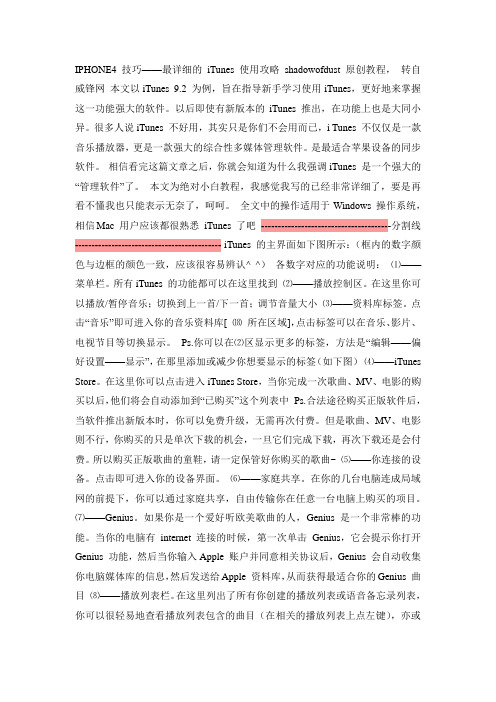
IPHONE4 技巧——最详细的iTunes 使用攻略shadowofdust 原创教程,转自威锋网本文以iTunes 9.2 为例,旨在指导新手学习使用iTunes,更好地来掌握这一功能强大的软件。
以后即使有新版本的iTunes 推出,在功能上也是大同小异。
很多人说iTunes 不好用,其实只是你们不会用而已,i Tunes 不仅仅是一款音乐播放器,更是一款强大的综合性多媒体管理软件。
是最适合苹果设备的同步软件。
相信看完这篇文章之后,你就会知道为什么我强调iTunes 是一个强大的“管理软件”了。
本文为绝对小白教程,我感觉我写的已经非常详细了,要是再看不懂我也只能表示无奈了,呵呵。
全文中的操作适用于Windows 操作系统,相信Mac 用户应该都很熟悉iTunes 了吧---------------------------------------分割线-------------------------------------------- iTunes 的主界面如下图所示:(框内的数字颜色与边框的颜色一致,应该很容易辨认^_^)各数字对应的功能说明:⑴——菜单栏。
所有iTunes 的功能都可以在这里找到⑵——播放控制区。
在这里你可以播放/暂停音乐;切换到上一首/下一首;调节音量大小⑶——资料库标签。
点击“音乐”即可进入你的音乐资料库[ ⒅所在区域],点击标签可以在音乐、影片、电视节目等切换显示。
Ps.你可以在⑵区显示更多的标签,方法是“编辑——偏好设置——显示”,在那里添加或减少你想要显示的标签(如下图)⑷——iTunes Store。
在这里你可以点击进入iTunes Store,当你完成一次歌曲、MV、电影的购买以后,他们将会自动添加到“已购买”这个列表中Ps.合法途径购买正版软件后,当软件推出新版本时,你可以免费升级,无需再次付费。
但是歌曲、MV、电影则不行,你购买的只是单次下载的机会,一旦它们完成下载,再次下载还是会付费。
Iphone 4 越狱指导及苹果系统常见名词学习

Iphone 4 越狱指导及苹果系统常见名词学习拿到Iphone4后,为什么要越狱?目的是通过软破解,给用户自由安装软件的权限,安装来自appstore里的破解应用,安装appstore以外的插件应用。
越狱后安装的软件(ipa)和在苹果在线商店买的软件同样都是mac os上的可执行程序,执行方式没有任何区别。
一、下载安装并注册Itunes 账号首次使用iphone4需要注册和激活。
注册itunes账号时为保证成功申请,账号的密码必须至少为8个字符;且必须包含一个数字、一个大写字母和一个小写字母。
不要使用空格或将同一个字符连续使用3次。
不要使用您已经用过的Apple ID或密码。
注册过程图文参考/read-htm-tid-894491.htmlItunes软件默认和同步存储的文件都在C:\Documents and Settings\Administrator\My Documents\My Music\iTunes目录下,对C盘的空间占用太大,修改itunes存储文件夹的方法:/read.php?tid=588009&page=1二、越狱方法步骤1、备份SHSH:越狱前先备份SHSH,方便出问题后还原。
备份方法简述:步骤2、越狱过程:进入dfu模式->开启软件(比如绿毒)->点击“Jailbreak”->等待->成功重启->下载安装cydia->添加威锋源->打ipa补丁(即插件appsync,只有安装完它才能把破解的app通过itunes同步到手机上)和afc2 服务补丁。
越狱的软件:红雪,绿毒等,按照IOS版本不同做选择。
不同IOS版本的越狱工具和固件要对应更新,大致过程和原理雷同。
越狱过程:/read-htm-tid-1218587.html备份知识扫盲:/read-htm-tid-1274532.html备份工具以及使用:/read.php?tid=1265200&page=1备份就是备份shsh,并下载个配套的固件,方便以后出了问题通过itunes还原。
iPhone4 解网络锁(ultrasn0w)已经可以用了

iPhone4 解网络锁(ultrasn0w)已经可以用了!..1. 进入cydia, 找到search2. 输入"ultrasn0w" ..注意,是数字0, 然后记得1.01 版本,3.按"install" ,重启, 成功!!装免费软件, 添加源1.越狱后怎么装软件?2. 打开cydia..第一次会等久一点,因为要整理文件..3. 点第一个"User"4. 进入" Manage"--> "Sources" ->"edit"->"add" ,输入:5. 这时候会弹出提示, 选择左边的, "add anyway"6. 下载..appsync for 4.0 (如果你是4.0以上,如此累推) , 下载installous7. 完成! 你可以直接用iphone 上的installous 下载软件,或者用电脑到或者weiphone 软件区http://bbs.weiph /thread-htm-fid-36.html下载,然后用itunes传到iphone.以上方法适用于:∙iPod 1G on 3.1.2∙iPod 1G on 3.1.3∙iPod 2G on 3.1.2∙iPod 2G on 3.1.3∙iPod 2G on 4.0∙iPod 3G on 3.1.2∙iPod 3G on 3.1.3∙iPod 3G on 4.0∙iPad on 3.2∙iPad on 3.2.1∙iPhone 3G on 3.1.2 ∙iPhone 3G on 3.1.3 ∙iPhone 3G on 4.0∙iPhone 3G on 4.0.1 ∙iPhone 3G[S] on 3.1.2 ∙iPhone 3G[S] on 3.1.3 ∙iPhone 3G[S] on 4.0 ∙iPhone 3G[S] on 4.0.1 ∙iPhone 4 on 4.0∙iPhone 4 on 4.0.1。
苹果4s手机越狱后怎么恢复出厂设置

苹果4s手机越狱后怎么恢复出厂设置很多人在使用4s手机越狱后想要恢复出厂设置,该怎么解决呢?下面由店铺为你整理了苹果4s手机越狱后怎么恢复出厂设置的相关方法,希望对你有帮助!4s越狱后恢复出厂设置的方法如下在“设置-通用-还原”界面里有个“还原所有设置”以及“抹掉所有内容和设置”,有些用户认为点这里就可以返回到未越狱前的状态,实际上这是错误的。
这样会导致你的设备变成“白苹果”。
正确的方法应该是在iTunes中连接好设备,然后通过其“恢复”按钮,来恢复安装其官方固件,这样恢复回来的系统才是最正常的。
1.首先下载好ios最新正版软固件,然后把iPhone连接到电脑,并且打开iTunes软件,找到自己的手机设备,如下图所示。
下载好ios最新正版软固件2.然后,按住键盘上的“shift”键,再用鼠标点击iTunes软件中的“恢复”按钮,软件会弹出一个固件文件选择的对话框,如下图所示。
接着我们选择好之前已经下载好的固件,点击打开。
固件文件选择的对话框点击打开3.接着,系统会提示我们如果继续恢复IOS固件,会抹掉当前设备的所有数据。
点击“恢复”继续,如下图所示。
点击“恢复”继续4.然后,系统提取我们刚刚选择的固件,验证以及准备恢复,如下图所示。
准备恢复5.接下来就是等待iTunes把新固件恢复到iPhone中,并且验证恢复,如下图所示。
恢复6.当iTunes把固件恢复完成以后,设备会自动重新启动。
然后根据系统提示一步一步设置好就可以了。
注意事项:在对手机恢复以前,一定要记得做好备份数据工作,比如手机的通讯录。
否则一旦恢复,所有数据将会丢失。
如上所述,就是iphone4s进行越狱以后,要恢复的一个技巧。
使用iphone4s的朋友,一定要铭记,以防自己也会遇到同样的问题。
- 1、下载文档前请自行甄别文档内容的完整性,平台不提供额外的编辑、内容补充、找答案等附加服务。
- 2、"仅部分预览"的文档,不可在线预览部分如存在完整性等问题,可反馈申请退款(可完整预览的文档不适用该条件!)。
- 3、如文档侵犯您的权益,请联系客服反馈,我们会尽快为您处理(人工客服工作时间:9:00-18:30)。
1.如何卸载机内自带软件?首先需要越狱,越狱后用91手机助手打开iPhone手机目录(在91界面点击文件管理),找到/Applications目录下就是iPhone所有软件目录,在里面删除不需要的软件目录,然后重启手机,即完成卸载。
2.如何紧急拒接来电?iPhone锁屏状态下,双击Power键即可。
3.iPhone无法连接iTunes怎么办?删除手机目录/var/mobile/Media目录下的iTunes_Control文件夹,重启iPhone。
4.清空iPhone手机密码以及锁码(忘记开机密码及锁屏密码时使用)。
删除手机目录/private/var/keychains/keychain-2.db文件,重启iphone。
5.如何删除91的PC Suit守护进程?(1)删除usr/bin下的文件TQServer(2)删除var/root/Media下的ndDaemon目录(3)删除/System/Library/LaunchDaemons/net.riverdark.iphone.TQdaemon.plist(4)重启iPhone6.如何用iPhone当做3G无线网卡给电脑上网?(1)插入3G的SIM卡到iPhone(2)打开手机,连接USB数据线(3)设置- 通用- 网络- 设置网络共享- 打开网络共享- 仅USB链接(4)漫长的等待,等待电脑识别新的USB设备(5)连接完成后,手机上出现共享网络字样,就可以开始用电脑上网!7.iPhone没网络上不了Cydia了怎么办?(1)打开91助手(2)选择程序管理(3)点击Cydia源(4)此处可以添加源,下载程序等(5)在右上角输入需要的程序名,系统会自动搜索,找到后即可下载(确认电脑连接网络)1:2:/cydia/3:4:5:/6:/iphone/cydia7:/cydia/8:/cydia/9:/svn/deb/10:/fernas/cydia/威锋网新源(现处测试阶段)/cydia/原威锋网源/cydia/saurik Saurik 是主要的cydia 的源/cydia/bigboss著名的Bigboss 源镜像/cydia/ispazio著名的iSpazio 源镜像/cydia/zodttd著名的ZodTTD 源镜像/cydia/modmyi著名的ModMyi 源镜像8.为什么我安装许多软件提示我需要安装openssl?此程序可以直接在Cydia上搜索下载最新版本!9.iPhone如何用cmwap上网?(1)首先要越狱,越狱后到附件区下载"preferences.rar"(2)解压"preferences.rar"得出"preferences.list"文件(此文件为XXcmwap文件)(3)将文件传送到手机目录//private/var/preferences/SystemConfiguration/替换原文件(用户:root 权限:777)(之前请备份原preferences.list文件)(4)设置- 通用- 网络- 蜂窝数据网- APN:cmwap 其他不用填(5)即可开始用cmwap上网10.iPhone如何用cmwap接收彩信?注意:中国联通用户插卡即用无需修改,以下仅限中国移动用户。
(1)首先请参照"9.iPhone如何用cmwap上网?"XXcmwap(2)设置- 通用- 网络- 蜂窝数据网- 彩信设置如下:APN:cmwapMMSC:彩信DaiLi:10.0.0.172:80彩信的最大信息容量:50000(3)重启手机即可iPhone 手机文件目录介绍:(以下内容部分转帖)1、【/Applications】常用软件的安装目录2. 【/private /var/ mobile/Media /iphone video Recorder】iphone video Recorder录像文件存放目录3、【/private /var/ mobile/Media /DCIM】相机拍摄的照片文件存放目录4、【/private/var/ mobile /Media/iTunes_Control/Music】iTunes上传的多媒体文件(例如MP3、MP4等)存放目录,文件没有被修改,但是文件名字被修改了,直接下载到电脑即可读取。
5、【/private /var/root/Media/EBooks】熊猫看书存放目录6、【/Library/Ringtones】系统自带的来电铃声存放目录(用iTunes将文件转换为ACC文件,把后缀名改成.m4r,用iPhone_PC_Suite传到/Library/Ringtones即可)7、【/System/Library/Audio/UISounds】短信记其它系统默认效果铃声(m4r铃声文件改扩展名为.caf)短信铃声文件名为sms-received开头的caf文件8、【/private/var/ mobile /Library/AddressBook】系统电话本的存放目录【/private/var/mobile/Library/SMS】短信存放目录9、【/private /var/ mobile/Media /iphone Recorder】iphone Recorder录音软件文件存放目录10、【/Applications/Preferences.app/zh_CN.lproj】软件Preferences.app的中文汉化文件存放目录11、【/Library/Wallpaper】系统q1ang纸的存放目录12、【/System/Library/Audio/UISounds】系统声音文件的存放目录13、【/private/var/root/Media/PXL】ibrickr上传安装程序建立的一个数据库,估计和windows的uninstall记录差不多。
14、【/bin】和linux系统差不多,是系统执行指令的存放目录。
15、【/private/var/ mobile /Library/SMS】系统短信的存放目录16、【/private/var/run】系统进程运行的临时目录?(查看这里可以看到系统启动的所有进程)17、【/private/var/logs/CrashReporter】系统错误记录报特殊图标存放目录介绍:(以下内容转帖)充电图标:System/Library/CoreServices/SpringBoard.app/BatteryBG_1.png 一直到BatteryBG_17.png ,Batteryfill.png18个图标为充电图标手机信号图标:SystemLibraryCoreServicesSpringBoard.app下Default_0_Bars.png一直到Default_5_Bars.png 和FSO_0_Bars.png--FSO_5_Bars.png10个图标为信号图标Wifi信号图标:SystemLibraryCoreServicesSpringBoard.appDefault_0_AirPort.png---Default_3_AirPort.p ng和FSO_0_AirPort.png---FSO_3_AirPort.png8个图标为wifi信号图标Edge信号图标:SystemLibraryCoreServicesSpringBoard.app Default_EDGE_ON.png和FSO_EDGE_ON.png2个图标为Edge信号图标日期美化图标:SystemLibraryCoreServicesSpringBoard.app|FSO_LockIcon.png待机播放器图标:SystemLibraryCoreServicesSpringBoard.app|nexttrack.png , pause.png , play.png, prevtrack.png4个图标为待机播放器图标IPOD播放信号图标:SystemLibraryCoreServicesSpringBoard.appFSO_Play.png ,Default_Play.png闹钟信号图标:SystemLibraryCoreServicesSpringBoard.appDefault_AlarmClock.png ,FSO_AlarmClock. png震动图标:SystemLibraryCoreServicesSpringBoard.appsilent.png ,hud.png ,ring.png滑块图标:SystemLibraryPrivateFrameworksT elephonyUI.framework 目录下:Bottombarknobgray.png(待机解锁滑块图标)bottombarknobgreen.png(待机状态下移动滑动来接听滑块图标) Bottombarknobred.png(关机滑块图标)待机时间字体:/System/Library/Fonts/Cache/LockClock.ttf待机时间背景:system/library/Frameworks/UIKit.framework/Other.artwork滑块文字变为闪光字:SystemLibraryPrivateFrameworksT elephonyUI.framework/bottombarlocktextmask.png解锁滑条路径:SystemLibraryPrivateFrameworksT elephonyUI.framework/opbarbkgnd.png ,bottombarbkgndlock.png滑块文字路径:/System/Library/CoreServices/SpringBoard.app/zh_CN.lproj移动:改彩色的文件名为:Default_CARRIER_CHINAMOBILE.png改黑白的文件名为:FSO_CARRIER_CHINAMOBILE.png联通:改彩色的文件名为:Default_CARRIER_CHINAUNICOM.png改黑白的文件名为:FSO_CARRIER_CHINAUNICOM.pngiPhone 特殊文件目录介绍:(以下内容转帖)1. 【/private/var/mobile】新刷完的机器,要在这个文件夹下建一个Documents的目录。
2. 【/private/var/mobile/Applications】通过AppStore和iTunes安装的程序都在里面。
3. 【/private/var/stash】iPhone4这条不能用这个文件夹下的Applications目录里面是所有通过Cydia和app安装的程序,Ringtones目录里是所有的手机铃音,自制铃音直接拷在里面即可,Themes目录里是所有Winterboard 主题,可以手工修改。
